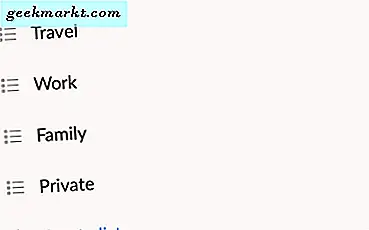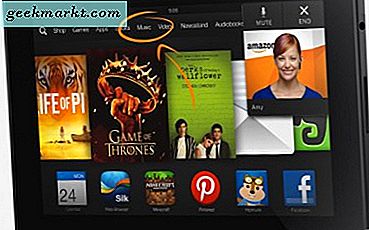
Tekniken är för bra en resurs att ignorera, särskilt när det gäller barn. Potentialen för inlärning, förtrogenhet och underhållning är enorm. Men hur kan du låta ditt barn göra det mesta av tekniken samtidigt som risken minskas? Jag tar ett enda exempel och visar dig hur du gör Kindle Fire barnvänlig. Samma principer kan gälla för nästan vilken teknik som helst. Där det finns en vilja finns det ett sätt.
Även om du köpte din Kindle Fire för egen användning, är chansen att dina barn kan arbeta är snabbare än du redan. Med kunskap kommer frestelsen, så det är vårt jobb som föräldrar att begränsa den frestelsen där det är möjligt utan att kväva den nyfikenheten och uppmanar att utforska.
Så här gör du Kindle Fire barnvänlig.

Ställ in föräldrakontroll
Den första verksamheten är att ställa in föräldrakontrollen på Kindle Fire. Detta är en grundläggande uppsättning skydd som ger kontroll över inköp, vilken typ av innehåll som är tillgängligt, bläddring och e-post. Det kan också blockera eller tillåta sociala nätverk och delning.
- Dra ner på startskärmen och tryck på Inställningar.
- Välj Föräldrakontroll och välj på.
- Ange ett lösenord som ditt barn är osannolikt att kunna gissa.
- Välj de alternativ som aktiveras nedan.
Du kan blockera surfning, e-post och social delning direkt nedanför. Blockera eller aktivera som du passar. Nedan ser du också alternativ för lösenordsskydd för inköp, videouppspelning och blockering av innehållstyper. Återställ, konfigurera dessa som du passar. Jag skulle definitivt föreslå lösenordsskydda inköp, eftersom många spel levereras med köp i app och det kan vara för mycket frestelse för även det mest välskötta barnet.
Kindle Fire handlar om innehåll, så att ge innehållstyper en liten uppmärksamhet är nödvändig.
Konfigurera innehållstyper
Medan du fortfarande befinner dig i avsnittet Föräldrakontroll i menyn väljer du Innehållstyper och blockerar eller blockerar de olika medieformat som Kindle Fire kan använda. Tryck på knappen till höger för att ändra inställningen. Du måste hitta en balans mellan att göra elden användbar för ditt barn och skydda dem så mycket som möjligt. Jag kommer verkligen inte att berätta vad du ska göra här!
Ställ in en barnprofil
Nästa ordning för att göra Kindle Fire barnvänlig är att skapa en användarprofil för ditt barn. Nu har du satt upp föräldrakontroll, du måste skapa en säker profil för dina barn att använda när de hämtar elden.
- Dra ner på startskärmen och välj Inställningar.
- Välj Profiler & Familjebibliotek och lägg till barn.
- Ange PIN-koden om du inte redan har det.
- Lägg till en bild, namn och välj antingen "Använd brand för barn" eller "Använd teen profiler".
- Välj Lägg till profil och välj de innehållstyper du vill tillåta.
- Välj Klar när du är klar för att spara profilen.
Nu kommer ditt barn att få tillgång till det innehåll du anger med sin profil. Eftersom du har PIN-kod skyddade de andra inställningarna bör de inte kunna kringgå dessa skydd.
Ställ in familjebiblioteket
Familjebiblioteket är ett relativt nytt tillägg till Kindle Fire som låter dig dela media med din familj. Detta blir viktigt när du använder FreeTime. För att kunna använda familjebibliotek måste du ställa in ett hushåll, vilket görs i menyn Inställningar. Därifrån kan du lägga till två vuxna profiler och upp till fyra barnprofiler.
När hushållet har konfigurerats, gå till "Hantera ditt innehåll och enheter" och se allt innehåll och vem som har tillgång till det. Ställ in det som du tycker är lämpligt.
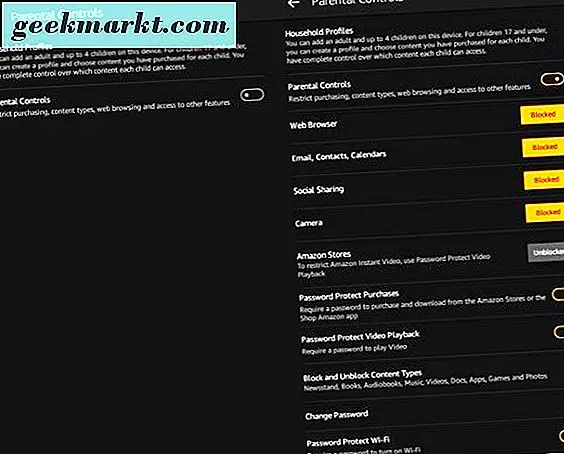
Amazon FreeTime
Amazon FreeTime är ett barnvänligt område där den barnprofil du ställer upp bara har tillgång till en muromgärdad trädgårdsinnehåll som du delar. Du laddar media till ditt konto och väljer sedan att dela det med FreeTime. Dina barn har då tillgång till det mediet genom sin egen profil.
Amazon har genomtänkt separerat de två medieelementen mellan profiler. Det betyder att om du läser en bok och ditt barn väljer upp samma bok sparas dina framsteg och sidor separat från deras. Du kan båda njuta av samma media i en annan takt utan att störa den andra. Detta är en mindre men extremt användbar funktion.
Amazon FreeTime Unlimited
Amazon FreeTime Unlimited är en valfri premium service som skapar en muromgärdad trädgård med extra barnvänligt innehåll. Innehållet är utformat för barn mellan 3 och 10 år och uppdateras regelbundet med nya saker. Innehållet innehåller inte reklam, vuxen teman, meddelanden eller något som helst oönskat.
Det kostar $ 2, 99 per månad för ett barn och sägs ha över 13 000 enskilda barnvänliga medieobjekt.
Att göra Kindle Fire Child Friendly har gjorts ganska enkelt och det är en bra sak. Medan dina barn alltid kommer hitta ett sätt att få sig i trubbel, kommer det åtminstone inte att vara på din Kindle Fire.
Fick du många fler tips om att skydda elden? Berätta om dem nedan om du gör det!